 சைபர் உள்கட்டமைப்பு செலவு-திறமையான மற்றும் பல்நோக்கு உள்கட்டமைப்பு தீர்வு
சைபர் உள்கட்டமைப்பு செலவு-திறமையான மற்றும் பல்நோக்கு உள்கட்டமைப்பு தீர்வு
பயனர் வழிகாட்டி
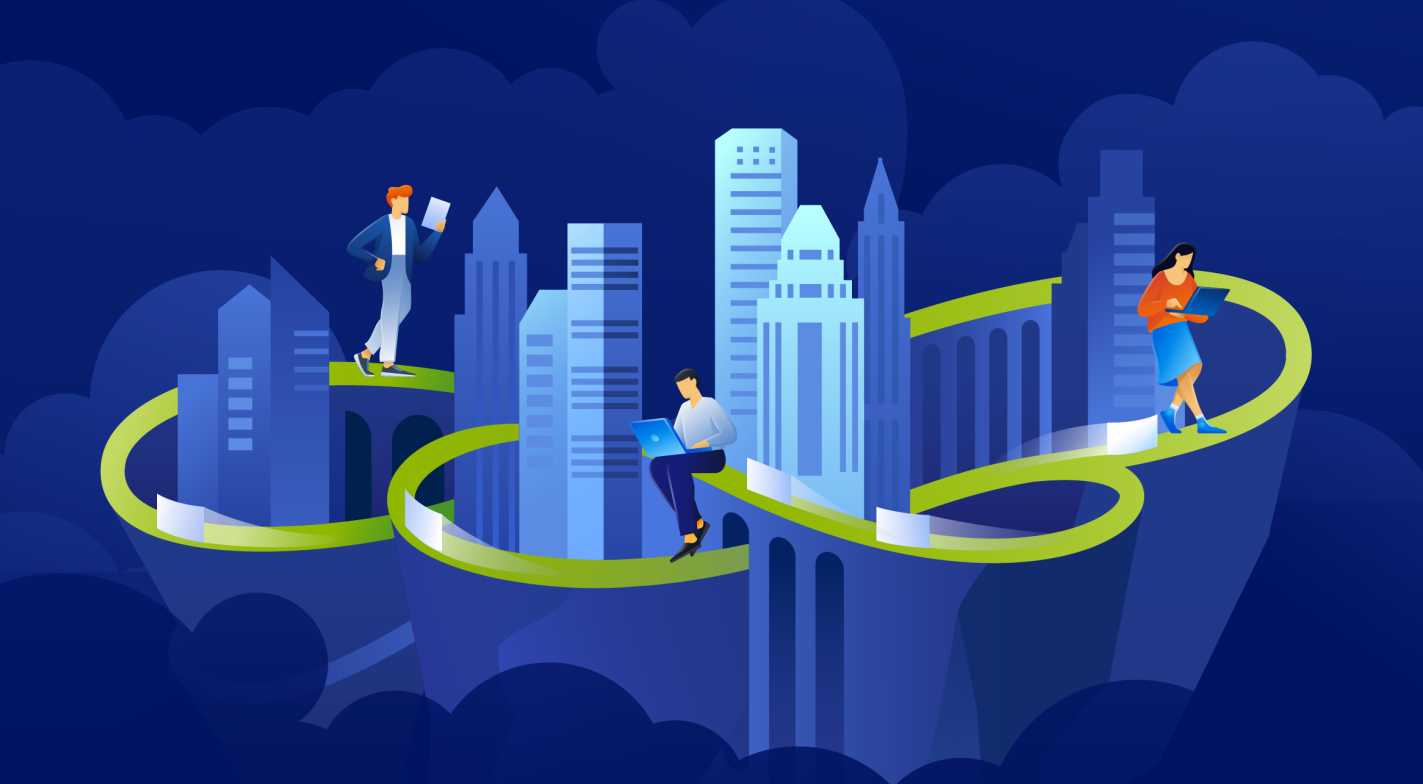
அக்ரோனிஸ்.காம்
அக்ரோனிஸ் சைபர் உள்கட்டமைப்பு
5.0
அறிமுகம்
Acronis Cyber Infrastructure ஆனது சேவை வழங்குநர்கள் மற்றும் இறுதி வாடிக்கையாளர்கள் இருவரையும் இலக்காகக் கொண்ட ஒரு புதிய தலைமுறை ஹைப்பர்-கன்வெர்ஜ் உள்கட்டமைப்புகளைக் குறிக்கிறது. இது உலகளாவிய சேமிப்பகம் மற்றும் உயர்-செயல்திறன் மெய்நிகராக்கத்தை ஒருங்கிணைக்கும் ஒரு அளவு-வெளியே, செலவு-திறனுள்ள மற்றும் பல்நோக்கு தீர்வாகும்.
இந்த வழிகாட்டி மூன்று முனைகளில் ஒரு முழு அளவிலான சேமிப்பக கிளஸ்டரை எவ்வாறு அமைப்பது, அதன் மேல் ஒரு கம்ப்யூட் கிளஸ்டரை வரிசைப்படுத்துவது மற்றும் ஒரு மெய்நிகர் இயந்திரத்தை எவ்வாறு உருவாக்குவது என்பதை விவரிக்கிறது.
வன்பொருள் தேவைகள்
உற்பத்திக்கு பரிந்துரைக்கப்படும் குறைந்தபட்ச அக்ரோனிஸ் சைபர் உள்கட்டமைப்பு நிறுவல், மேலாண்மை முனைக்கான அதிக கிடைக்கும் தன்மையுடன் சேமிப்பு மற்றும் கம்ப்யூட் சேவைகளுக்கான மூன்று முனைகளைக் கொண்டுள்ளது. தரவு இழப்பு இல்லாமல் ஒரு முனையின் தோல்வியிலிருந்து கிளஸ்டர் உயிர்வாழ முடியும் என்பதை இது உறுதிப்படுத்துகிறது. மூன்று முனைகளுக்கும் குறைந்தபட்ச வன்பொருள் தேவைகளை பின்வரும் அட்டவணை பட்டியலிடுகிறது. பரிந்துரைக்கப்பட்ட உள்ளமைவுகள் நிர்வாகி வழிகாட்டியில் "கணினி தேவைகள்" இல் வழங்கப்பட்டுள்ளன.
| வகை | சேமிப்பு மற்றும் கணக்கீடு கொண்ட மேலாண்மை முனை |
| CPU | AMD-V அல்லது Intel VT வன்பொருள் மெய்நிகராக்க நீட்டிப்புகளுடன் 64-பிட் x86 செயலிகள் இயக்கப்பட்டுள்ளன. 16 கோர்கள்* |
| ரேம் | 32 ஜிபி |
| சேமிப்பு | 1 வட்டு: கணினி + மெட்டாடேட்டா, 100+ ஜிபி SATA HDD 1 வட்டு: சேமிப்பு, SATA HDD, தேவையான அளவு |
| நெட்வொர்க் | சேமிப்பக போக்குவரத்திற்கு 10 GbE மற்றும் பிற போக்குவரத்திற்கு 1 GbE |
* இங்குள்ள ஒரு CPU கோர் என்பது மல்டிகோர் செயலியில் உள்ள இயற்பியல் மையமாகும் (ஹைப்பர் த்ரெடிங் கணக்கில் எடுத்துக்கொள்ளப்படவில்லை).
அக்ரோனிஸ் சைபர் உள்கட்டமைப்பை நிறுவுதல்
முக்கியமானது
ஒரே கிளஸ்டரில் உள்ள அனைத்து முனைகளிலும் NTP வழியாக நேரத்தை ஒத்திசைக்க வேண்டும். முனைகள் NTP சேவையகத்தை அணுக முடியும் என்பதை உறுதிப்படுத்தவும்.
அக்ரோனிஸ் சைபர் உள்கட்டமைப்பை நிறுவ, பின்வருவனவற்றைச் செய்யுங்கள்:
- விநியோக ISO படத்தைப் பெறவும். அதைச் செய்ய, தயாரிப்புப் பக்கத்தைப் பார்வையிட்டு, சோதனைப் பதிப்பிற்கான கோரிக்கையைச் சமர்ப்பிக்கவும். நீங்கள் Acronis Cyber Cloud இலிருந்து ISO ஐ பதிவிறக்கம் செய்யலாம்: a. மேலாண்மை போர்ட்டலுக்குச் சென்று இடதுபுற மெனுவில் அமைப்புகள் > இருப்பிடங்கள் என்பதைத் தேர்ந்தெடுக்கவும். பி. காப்புப் பிரதி சேமிப்பிடத்தைச் சேர் என்பதைக் கிளிக் செய்து, திறந்த சாளரத்தில் பதிவிறக்கம் ஐஎஸ்ஓ பொத்தானைக் கிளிக் செய்யவும்.
- விநியோக ISO படத்தைப் பயன்படுத்தி துவக்கக்கூடிய மீடியாவைத் தயாரிக்கவும் (ஐபிஎம்ஐ மெய்நிகர் இயக்ககத்தில் ஏற்றவும், துவக்கக்கூடிய USB டிரைவை உருவாக்கவும் அல்லது PXE சேவையகத்தை அமைக்கவும்).
- தேர்ந்தெடுக்கப்பட்ட மீடியாவில் இருந்து சர்வரை துவக்கவும்.
- வரவேற்புத் திரையில், அக்ரோனிஸ் சைபர் உள்கட்டமைப்பை நிறுவு என்பதைத் தேர்ந்தெடுக்கவும்.
- படி 1 இல், இறுதி பயனர் உரிம ஒப்பந்தத்தை கவனமாக படிக்கவும். இறுதி-பயனர் உரிம ஒப்பந்தத்தின் தேர்வுப்பெட்டியை நான் ஏற்றுக்கொள்கிறேன் என்பதைத் தேர்ந்தெடுத்து, அடுத்து என்பதைக் கிளிக் செய்யவும்.
- படி 2 இல், பிணைய இடைமுகத்திற்கான நிலையான ஐபி முகவரியை உள்ளமைத்து, ஹோஸ்ட்பெயரை வழங்கவும்: முழு தகுதி வாய்ந்த டொமைன் பெயர் ( . ) அல்லது ஒரு குறுகிய பெயர் ( ) டைனமிக் ஐபி பரிந்துரைக்கப்படவில்லை, ஏனெனில் இது முனைகளை அடைவதில் சிக்கல்களை ஏற்படுத்தக்கூடும். பிணைய அமைப்புகள் சரியாக உள்ளதா என சரிபார்க்கவும்.
- படி 3 இல், உங்கள் நேர மண்டலத்தைத் தேர்ந்தெடுக்கவும். தேதி மற்றும் நேரம் NTP மூலம் அமைக்கப்படும். ஒத்திசைவை முடிக்க உங்களுக்கு இணைய இணைப்பு தேவை.
- படி 4 இல், நீங்கள் எந்த வகையான முனையை நிறுவுகிறீர்கள் என்பதைக் குறிப்பிடவும். முதலில், ஒரு முதன்மை முனையை வரிசைப்படுத்தவும். பின்னர், உங்களுக்குத் தேவையான பல இரண்டாம் முனைகளை வரிசைப்படுத்தவும்.
முதன்மை முனையை வரிசைப்படுத்த நீங்கள் தேர்வுசெய்தால், இரண்டு பிணைய இடைமுகங்களைத் தேர்ந்தெடுக்கவும்: உள் மேலாண்மை மற்றும் கட்டமைப்பு மற்றும் நிர்வாக குழுவை அணுகுவதற்கு. மேலும், நிர்வாகி குழுவின் சூப்பர் அட்மின் கணக்கிற்கான கடவுச்சொல்லை உருவாக்கி உறுதிப்படுத்தவும். இந்த முனை மேலாண்மை முனையாக இருக்கும்.
இரண்டாம் நிலை முனையை பயன்படுத்த நீங்கள் தேர்வுசெய்தால், மேலாண்மை முனை மற்றும் டோக்கனின் ஐபி முகவரியை வழங்கவும். இரண்டும் நிர்வாக குழுவிலிருந்து பெறப்பட்டது. போர்ட் 8888 இல் உள்ள நிர்வாக குழுவில் உள்நுழைக. முதன்மை முனையை பயன்படுத்திய பிறகு பேனலின் ஐபி முகவரி கன்சோலில் காட்டப்படும். இயல்புநிலை பயனர் பெயர் நிர்வாகி மற்றும் சூப்பர் அட்மின் கணக்கு கடவுச்சொல்லை உள்ளிடவும். நிர்வாகக் குழுவில், உள்கட்டமைப்பு > முனைகளைத் திறந்து, பின் இணைப்பு முனை என்பதைக் கிளிக் செய்து, மேலாண்மை முனை முகவரி மற்றும் டோக்கனுடன் ஒரு திரையைத் தொடங்கவும். டோக்கன் சரிபார்க்கப்பட்டவுடன், உள்கட்டமைப்பு > முனைகள் திரையில் ஒதுக்கப்படாத நிலையுடன் கணு தோன்றக்கூடும். இருப்பினும், நிறுவல் முடிந்ததும் மட்டுமே நீங்கள் அதை சேமிப்பக கிளஸ்டரில் இணைக்க முடியும். - படி 5 இல், இயக்க முறைமைக்கு ஒரு வட்டைத் தேர்ந்தெடுக்கவும். இந்த வட்டில் துணைப் பங்கு சிஸ்டம் இருக்கும், இருப்பினும் நீங்கள் அதை நிர்வாக குழுவில் தரவு சேமிப்பகத்திற்காக அமைக்க முடியும். கணினி வட்டின் உயர் செயல்திறன் மற்றும் கிடைக்கும் தன்மையை உறுதிப்படுத்த, RAID1 மென்பொருளை உருவாக்கலாம்.
- படி 6 இல், ரூட் கணக்கிற்கான கடவுச்சொல்லை உள்ளிட்டு உறுதிப்படுத்தவும், பின்னர் நிறுவலைத் தொடங்கு என்பதைக் கிளிக் செய்யவும்.
நிறுவல் முடிந்ததும், முனை தானாக மறுதொடக்கம் செய்யும். நிர்வாகி குழு IP முகவரி வரவேற்பு வரியில் காட்டப்படும்.
சேமிப்பக கிளஸ்டரை உருவாக்குகிறது
சேமிப்பக கிளஸ்டரை உருவாக்க, பின்வருவனவற்றைச் செய்யுங்கள்:
- உள்கட்டமைப்பு > முனைகள் திரையைத் திறந்து, சேமிப்பக கிளஸ்டரை உருவாக்கு என்பதைக் கிளிக் செய்யவும்.
- [விரும்பினால்] வட்டு பாத்திரங்கள் அல்லது முனை இருப்பிடத்தை உள்ளமைக்க, cogwheel ஐகானைக் கிளிக் செய்யவும்.
- கிளஸ்டருக்கான பெயரை உள்ளிடவும். இதில் லத்தீன் எழுத்துக்கள் (az, AZ), எண்கள் (0-9) மற்றும் ஹைபன்கள் (“-“) மட்டுமே இருக்கலாம்.
- . தேவைப்பட்டால், குறியாக்கத்தை இயக்கவும்.
- உருவாக்கு என்பதைக் கிளிக் செய்யவும்.
உள்கட்டமைப்பு > முனைகள் திரையில் கிளஸ்டர் உருவாக்கத்தைக் கண்காணிக்கலாம். கட்டமைக்கப்பட வேண்டிய வட்டுகளின் எண்ணிக்கையைப் பொறுத்து உருவாக்கம் சிறிது நேரம் ஆகலாம். கட்டமைப்பு முடிந்ததும், கிளஸ்டர் உருவாக்கப்படும்.
சேமிப்பக கிளஸ்டரில் கூடுதல் முனைகளைச் சேர்க்க, பின்வருவனவற்றைச் செய்யவும்:
- உள்கட்டமைப்பு > முனைகள் திரையில், ஒதுக்கப்படாத முனையைக் கிளிக் செய்யவும்
- முனையின் வலது பலகத்தில், கிளஸ்டரில் சேர் என்பதைக் கிளிக் செய்யவும்.
- வட்டுகளுக்கு பாத்திரங்களைத் தானாக ஒதுக்கி, இயல்புநிலை இருப்பிடத்தில் முனையைச் சேர்க்க, சேர் என்பதைக் கிளிக் செய்யவும். மாற்றாக, வட்டு பாத்திரங்கள் அல்லது முனை இருப்பிடத்தை உள்ளமைக்க cogwheel ஐகானைக் கிளிக் செய்யவும்.
மேலாண்மை முனை உயர் கிடைக்கும் தன்மையை இயக்குகிறது
உங்கள் உள்கட்டமைப்பை மேலும் மீள்தன்மை மற்றும் தேவையற்றதாக மாற்ற, நீங்கள் மூன்று முனைகளின் உயர் கிடைக்கும் (HA) உள்ளமைவை உருவாக்கலாம்.
மேலாண்மை முனை HA மற்றும் கம்ப்யூட் கிளஸ்டர் ஆகியவை இறுக்கமாக இணைக்கப்பட்டுள்ளன, எனவே ஒன்றில் முனைகளை மாற்றுவது பொதுவாக மற்றொன்றைப் பாதிக்கிறது.
பின்வருவனவற்றைக் கவனியுங்கள்:
- HA உள்ளமைவில் உள்ள அனைத்து முனைகளும் கம்ப்யூட் கிளஸ்டரில் சேர்க்கப்படும்.
- HA கட்டமைப்பில் சேர்க்கப்பட்டுள்ளதால், ஒற்றை முனைகளை கம்ப்யூட் கிளஸ்டரிலிருந்து அகற்ற முடியாது. அத்தகைய சூழ்நிலையில், கம்ப்யூட் கிளஸ்டர் முற்றிலும் அழிக்கப்படலாம், ஆனால் HA உள்ளமைவு இருக்கும். இதுவும் உண்மை மற்றும் நேர்மாறாக, HA உள்ளமைவை நீக்கலாம், ஆனால் கம்ப்யூட் கிளஸ்டர் தொடர்ந்து செயல்படும்.
மேலாண்மை முனை மற்றும் நிர்வாக குழுவிற்கு அதிக கிடைக்கும் தன்மையை இயக்க, பின்வருவனவற்றைச் செய்யவும்:
- அமைப்புகள் > மேலாண்மை முனை திரையில், மேலாண்மை உயர் கிடைக்கும் தாவலைத் திறக்கவும்.
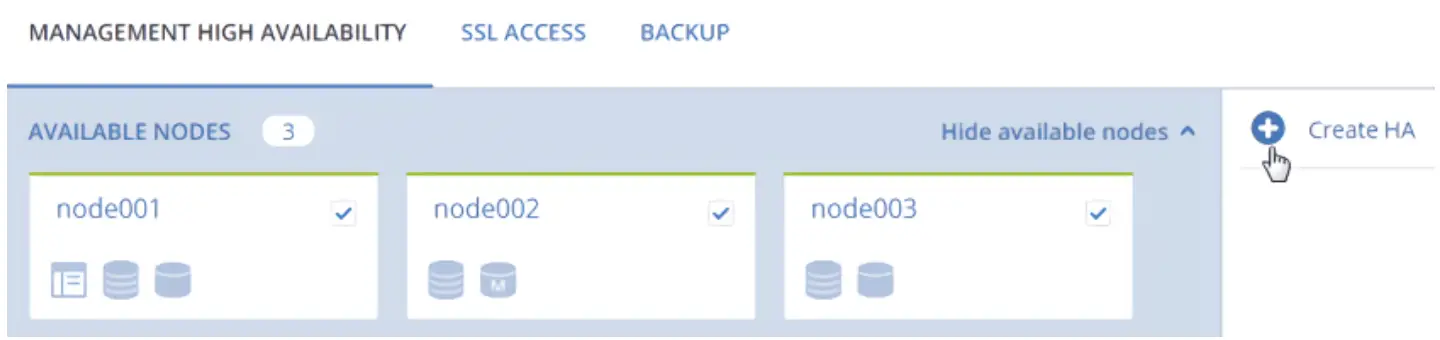
- மூன்று முனைகளைத் தேர்ந்தெடுத்து, HA உருவாக்கு என்பதைக் கிளிக் செய்யவும். மேலாண்மை முனை தானாகவே தேர்ந்தெடுக்கப்பட்டது.
- பிணையத்தை உள்ளமைப்பதில், ஒவ்வொரு முனையிலும் சரியான பிணைய இடைமுகங்கள் தேர்ந்தெடுக்கப்பட்டுள்ளதா என்பதைச் சரிபார்க்கவும். இல்லையெனில், ஒரு முனைக்கான கோக்வீல் ஐகானைக் கிளிக் செய்து, அதன் நெட்வொர்க் இடைமுகங்களுக்கு உள் மேலாண்மை மற்றும் நிர்வாக குழு டிராஃபிக் வகைகளைக் கொண்ட நெட்வொர்க்குகளை ஒதுக்கவும். தொடர கிளிக் செய்யவும்.
- கன்ஃபிகர் நெட்வொர்க்கில், மிகவும் கிடைக்கக்கூடிய நிர்வாக குழு, கம்ப்யூட் ஏபிஐ எண்ட்பாயிண்ட் மற்றும் இன்டர்சர்வீஸ் மெசேஜிங் ஆகியவற்றிற்கு ஒன்று அல்லது அதற்கு மேற்பட்ட தனித்துவமான நிலையான ஐபி முகவரிகளை வழங்கவும். முடிந்தது என்பதைக் கிளிக் செய்யவும்.
மேலாண்மை முனையின் உயர் கிடைக்கும் தன்மை இயக்கப்பட்டதும், குறிப்பிட்ட நிலையான IP முகவரியில் (அதே போர்ட் 8888 இல்) நீங்கள் நிர்வாக குழுவில் உள்நுழையலாம்.
கம்ப்யூட் கிளஸ்டரைப் பயன்படுத்துதல்
ஒரு கம்ப்யூட் கிளஸ்டரை உருவாக்கும் முன், பின்வரும் தேவைகள் பூர்த்தி செய்யப்பட்டுள்ளதா என்பதை உறுதிப்படுத்தவும்:
- போக்குவரத்து வகைகள் VM பிரைவேட், VM பொது, கம்ப்யூட் API மற்றும் VM காப்புப்பிரதிகள் நெட்வொர்க்குகளுக்கு ஒதுக்கப்படுகின்றன. முழு பரிந்துரைக்கப்பட்ட பிணைய உள்ளமைவு நிர்வாகி வழிகாட்டியில் "கணினி கிளஸ்டருக்கான நெட்வொர்க்குகளை அமைத்தல்" இல் விவரிக்கப்பட்டுள்ளது.
- கம்ப்யூட் கிளஸ்டரில் சேர்க்கப்பட வேண்டிய கணுக்கள் இந்த நெட்வொர்க்குகளுடனும் அதே நெட்வொர்க்குடனும் VM பொது போக்குவரத்து வகையுடன் இணைக்கப்பட்டுள்ளன.
- கம்ப்யூட் கிளஸ்டரில் சேர்க்கப்படும் கணுக்கள் அதே CPU மாதிரியைக் கொண்டுள்ளன (நிர்வாகி வழிகாட்டியில் "மெய்நிகர் இயந்திர CPU மாதிரியை அமைத்தல்" என்பதைப் பார்க்கவும்).
- (பரிந்துரைக்கப்படுகிறது) மேலாண்மை முனைக்கான அதிக கிடைக்கும் தன்மை இயக்கப்பட்டது ("நிர்வாக முனை உயர் கிடைக்கும் தன்மையை இயக்குதல்" (ப. 8) ஐப் பார்க்கவும்).
கம்ப்யூட் கிளஸ்டரை உருவாக்க, பின்வருவனவற்றைச் செய்யுங்கள்:
- கம்ப்யூட் திரையைத் திறந்து, கம்ப்யூட் கிளஸ்டரை உருவாக்கு என்பதைக் கிளிக் செய்யவும்.
- நோட்ஸ் படியில், கம்ப்யூட் கிளஸ்டரில் முனைகளைச் சேர்க்கவும்:
அ. கம்ப்யூட் கிளஸ்டரில் சேர்க்க முனைகளைத் தேர்ந்தெடுக்கவும். கட்டமைக்கப்பட்ட பிணைய நிலையுடன் மட்டுமே நீங்கள் முனைகளைத் தேர்ந்தெடுக்க முடியும். கம்ப்யூட் கிளஸ்டரில் சேர மேலாண்மை முனை உயர் கிடைக்கும் கிளஸ்டரில் உள்ள முனைகள் தானாகவே தேர்ந்தெடுக்கப்படும்.
பி. கணு நெட்வொர்க் இடைமுகங்கள் கட்டமைக்கப்படவில்லை என்றால், cogwheel ஐகானைக் கிளிக் செய்து, தேவையான நெட்வொர்க்குகளைத் தேர்ந்தெடுத்து, பின்னர் விண்ணப்பிக்கவும் என்பதைக் கிளிக் செய்யவும்.
c. அடுத்து என்பதைக் கிளிக் செய்யவும்.
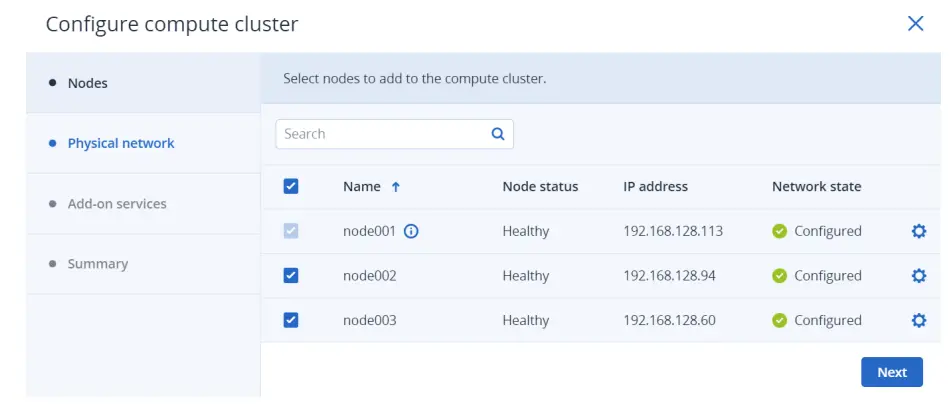
- பிசிகல் நெட்வொர்க் படியில், பின்வருவனவற்றைச் செய்யுங்கள்:
அ. IP முகவரி நிர்வாகத்தை இயக்கவும் அல்லது முடக்கவும்: l IP முகவரி மேலாண்மை இயக்கப்பட்டால், நெட்வொர்க்குடன் இணைக்கப்பட்ட VMகள், உள்ளமைக்கப்பட்ட DHCP சேவையகத்தால் ஒதுக்கீடு குளங்களிலிருந்து IP முகவரிகள் தானாகவே ஒதுக்கப்படும் மற்றும் தனிப்பயன் DNS சேவையகங்களைப் பயன்படுத்தும். கூடுதலாக, முன்னிருப்பாக அனைத்து VM நெட்வொர்க் போர்ட்களுக்கும் ஸ்பூஃபிங் பாதுகாப்பு இயக்கப்படும். ஒவ்வொரு VM நெட்வொர்க் இடைமுகமும் IP மற்றும் MAC முகவரிகள் ஒதுக்கப்பட்டிருந்தால் மட்டுமே IP பாக்கெட்டுகளை ஏற்கவும் அனுப்பவும் முடியும். தேவைப்பட்டால், VM இடைமுகத்திற்கு ஏமாற்றும் பாதுகாப்பை கைமுறையாக முடக்கலாம். l IP முகவரி மேலாண்மை முடக்கப்பட்ட நிலையில், நெட்வொர்க்குடன் இணைக்கப்பட்ட VMகள், அந்த நெட்வொர்க்கில் உள்ள DHCP சேவையகங்களில் ஏதேனும் இருந்தால், IP முகவரிகளைப் பெறும். மேலும், அனைத்து VM நெட்வொர்க் போர்ட்களுக்கும் ஸ்பூஃபிங் பாதுகாப்பு முடக்கப்படும், மேலும் நீங்கள் அதை கைமுறையாக இயக்க முடியாது. அதாவது ஒவ்வொரு VM நெட்வொர்க் இடைமுகமும், ஒதுக்கப்பட்ட IP மற்றும் MAC முகவரிகளுடன் அல்லது இல்லாமல், IP பாக்கெட்டுகளை ஏற்று அனுப்ப முடியும். எவ்வாறாயினும், VM களுக்குள் இருந்து நிலையான IP முகவரிகளை நீங்கள் கைமுறையாக ஒதுக்க முடியும்.
பி. இயற்பியல் நெட்வொர்க்கிற்கு தேவையான விவரங்களை வழங்கவும்:
நான். இயற்பியல் நெட்வொர்க்கை இணைக்க உள்கட்டமைப்பு நெட்வொர்க்கைத் தேர்ந்தெடுக்கவும்.
ii இயற்பியல் பிணைய வகையைத் தேர்ந்தெடுக்கவும்: VLAN ஐத் தேர்ந்தெடுத்து VLAN அடிப்படையிலான பிணையத்தை உருவாக்க VLAN ஐடியைக் குறிப்பிடவும் அல்லது Un என்பதைத் தேர்ந்தெடுக்கவும்tagஒரு தட்டையான இயற்பியல் வலையமைப்பை உருவாக்க ged.
iii நீங்கள் IP முகவரி நிர்வாகத்தை இயக்கியிருந்தால், CIDR வடிவத்தில் உள்ள சப்நெட் IP வரம்பு தானாகவே நிரப்பப்படும். விருப்பமாக, நுழைவாயிலைக் குறிப்பிடவும். நீங்கள் கேட்வே புலத்தை காலியாக விட்டால், நெட்வொர்க் அமைப்புகளில் இருந்து கேட்வே தவிர்க்கப்படும்.
c. அடுத்து என்பதைக் கிளிக் செய்யவும்.
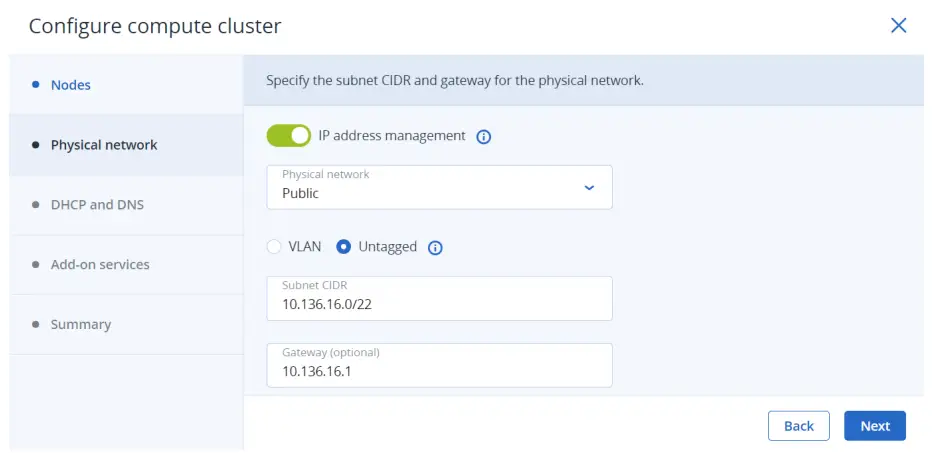 தேர்ந்தெடுக்கப்பட்ட இயற்பியல் நெட்வொர்க் கம்ப்யூட்டிங் கிளஸ்டரின் நெட்வொர்க் தாவலில் கணினி நெட்வொர்க்குகளின் பட்டியலில் தோன்றும். இயல்பாக, இது அனைத்து எதிர்கால திட்டங்களுக்கிடையில் பகிரப்படும். நீங்கள் பின்னர் பிணைய வலது பலகத்தில் பிணைய அணுகலை முடக்கலாம்.
தேர்ந்தெடுக்கப்பட்ட இயற்பியல் நெட்வொர்க் கம்ப்யூட்டிங் கிளஸ்டரின் நெட்வொர்க் தாவலில் கணினி நெட்வொர்க்குகளின் பட்டியலில் தோன்றும். இயல்பாக, இது அனைத்து எதிர்கால திட்டங்களுக்கிடையில் பகிரப்படும். நீங்கள் பின்னர் பிணைய வலது பலகத்தில் பிணைய அணுகலை முடக்கலாம். - நீங்கள் IP முகவரி நிர்வாகத்தை இயக்கினால், நீங்கள் DHCP மற்றும் DNS படிகளுக்குச் செல்வீர்கள், அங்கு நீங்கள் IP முகவரி நிர்வாகத்திற்கான பிணைய அமைப்புகளை உள்ளமைக்கலாம்:
அ. உள்ளமைக்கப்பட்ட DHCP சேவையகத்தை இயக்கவும் அல்லது முடக்கவும்:
• DHCP சேவையகம் இயக்கப்பட்டால், VM நெட்வொர்க் இடைமுகங்களுக்கு தானாகவே IP முகவரிகள் ஒதுக்கப்படும்: ஒதுக்கீடு குளங்களில் இருந்து அல்லது குளங்கள் இல்லாவிட்டால், நெட்வொர்க்கின் முழு IP வரம்பிலிருந்தும். DHCP சேவையகம் IP பூலில் இருந்து முதல் இரண்டு IP முகவரிகளைப் பெறும். உதாரணமாகampலெ:
o CIDR 192.168.128.0/24 மற்றும் கேட்வே இல்லாத சப்நெட்டில், DHCP சேவையகத்திற்கு 192.168.128.1 மற்றும் 192.168.128.2 ஐபி முகவரிகள் ஒதுக்கப்படும்.
o CIDR 192.168.128.0/24 மற்றும் கேட்வே IP முகவரி 192.168.128.1 என அமைக்கப்பட்ட சப்நெட்டில், DHCP சேவையகத்திற்கு IP முகவரிகள் 192.168.128.2 மற்றும் 192.168.128.3 ஒதுக்கப்படும்.
• DHCP சேவையகம் முடக்கப்பட்டாலும், VM நெட்வொர்க் இடைமுகங்கள் IP முகவரிகளைப் பெறும், ஆனால் நீங்கள் அவற்றை VMகளுக்குள் கைமுறையாக ஒதுக்க வேண்டும்.
மெய்நிகர் DHCP சேவை தற்போதைய நெட்வொர்க்கில் மட்டுமே செயல்படும் மற்றும் பிற நெட்வொர்க்குகளுக்கு வெளிப்படாது.
பி. ஒன்று அல்லது அதற்கு மேற்பட்ட ஒதுக்கீடு பூல்களைக் குறிப்பிடவும் (VMகளுக்கு தானாகவே ஒதுக்கப்படும் IP முகவரிகளின் வரம்புகள்).
c. மெய்நிகர் இயந்திரங்களால் பயன்படுத்தப்படும் DNS சேவையகங்களைக் குறிப்பிடவும். உள்ளமைக்கப்பட்ட DHCP சேவையகம் அல்லது கிளவுட்-இனிட் நெட்வொர்க் உள்ளமைவைப் பயன்படுத்துவதன் மூலம் இந்த சேவையகங்களை VM களுக்கு வழங்க முடியும் (கிளவுட்-இனிட் VM இல் நிறுவப்பட்டிருந்தால்).
ஈ. சேர் என்பதைக் கிளிக் செய்யவும்.
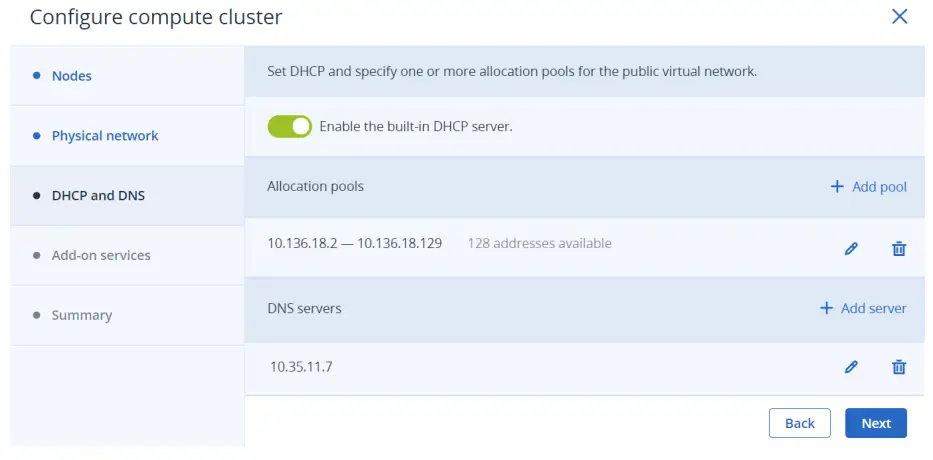
- ஆட்-ஆன் சேவைகள் படியில், கம்ப்யூட் கிளஸ்டர் வரிசைப்படுத்தலின் போது நிறுவப்படும் கூடுதல் சேவைகளை இயக்கவும். இந்த சேவைகளை நீங்கள் பின்னர் நிறுவலாம். பின்னர், அடுத்து என்பதைக் கிளிக் செய்யவும்.
குறிப்பு குபெர்னெட்ஸை நிறுவுவது தானாகவே சுமை சமநிலை சேவையையும் நிறுவுகிறது.
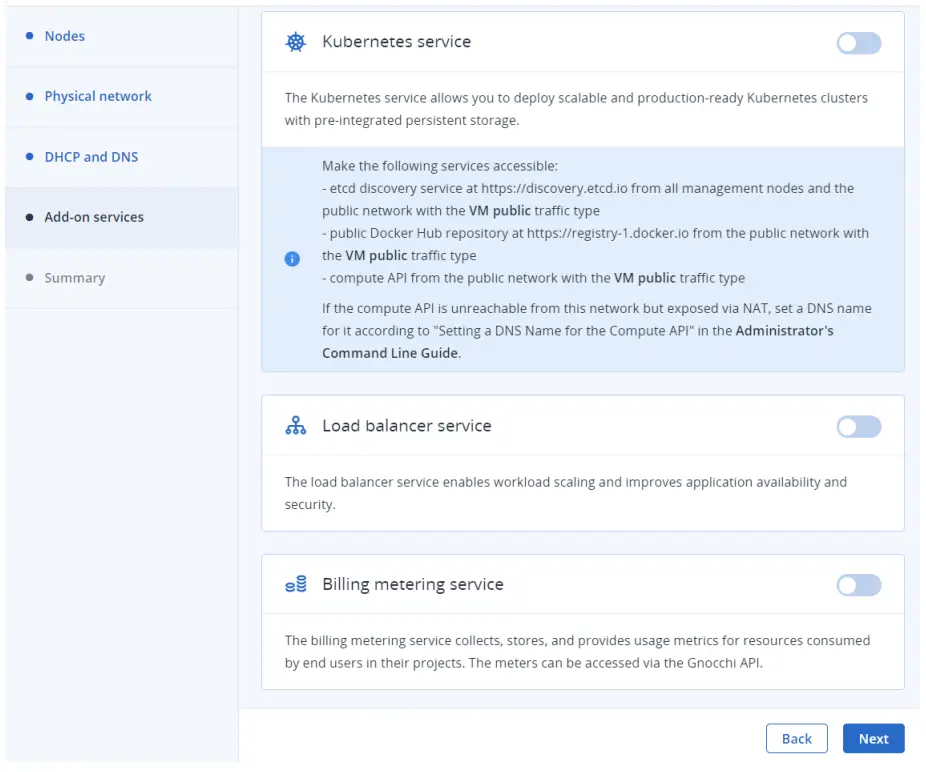
- சுருக்கப் படியில், மறுview கட்டமைப்பை உருவாக்கி, கிளஸ்டரை உருவாக்கு என்பதைக் கிளிக் செய்யவும். கம்ப்யூட் திரையில் கம்ப்யூட் கிளஸ்டர் வரிசைப்படுத்தலை நீங்கள் கண்காணிக்கலாம்.
மெய்நிகர் இயந்திரத்தை உருவாக்குதல்
குறிப்பு
ஆதரிக்கப்படும் விருந்தினர் இயக்க முறைமைகள் மற்றும் பிற தகவல்களுக்கு, நிர்வாகி வழிகாட்டியில் "மெய்நிகர் இயந்திரங்களை நிர்வகித்தல்" என்பதைப் பார்க்கவும்.
- மெய்நிகர் கணினியின் திரையில், மெய்நிகர் இயந்திரத்தை உருவாக்கு என்பதைக் கிளிக் செய்யவும். நீங்கள் VM அளவுருக்களைக் குறிப்பிட வேண்டிய இடத்தில் ஒரு சாளரம் திறக்கும்.
- புதிய VM க்கு ஒரு பெயரைக் குறிப்பிடவும்.
- VM துவக்க ஊடகத்தைத் தேர்ந்தெடுக்கவும்:
l உங்களிடம் ISO படம் அல்லது டெம்ப்ளேட் இருந்தால்
அ. வரிசைப்படுத்து பிரிவில் இருந்து படத்தைத் தேர்ந்தெடுத்து, பின்னர் படப் பிரிவில் குறிப்பிடு என்பதைக் கிளிக் செய்யவும்.
பி. படங்கள் சாளரத்தில், ISO படம் அல்லது டெம்ப்ளேட்டைத் தேர்ந்தெடுத்து, முடிந்தது என்பதைக் கிளிக் செய்யவும்.
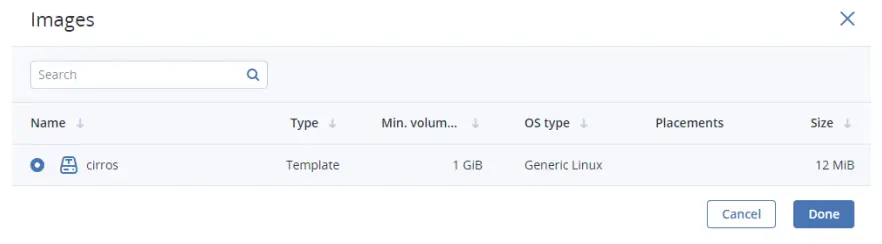 • உங்களிடம் கம்ப்யூட் பூட் வால்யூம் இருந்தால்
• உங்களிடம் கம்ப்யூட் பூட் வால்யூம் இருந்தால்
அ. வரிசைப்படுத்து பிரிவில் இருந்து தொகுதியைத் தேர்ந்தெடுத்து, தொகுதிகள் பிரிவில் குறிப்பிடு என்பதைக் கிளிக் செய்யவும்.
பி. தொகுதிகள் சாளரத்தில், இணை என்பதைக் கிளிக் செய்யவும்.
c. தொகுதியை இணைக்கவும் சாளரத்தில், தொகுதியைக் கண்டுபிடித்து தேர்ந்தெடுக்கவும், பின்னர் இணைக்கவும் என்பதைக் கிளிக் செய்யவும்.
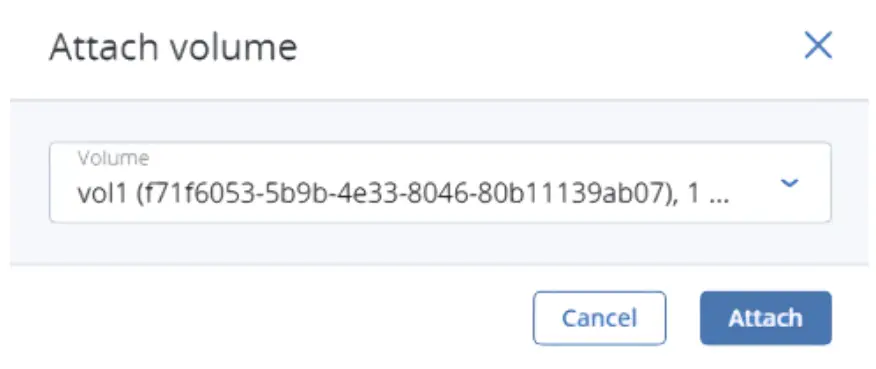 நீங்கள் ஒன்றுக்கு மேற்பட்ட தொகுதிகளை இணைத்தால், முதலில் இணைக்கப்பட்ட தொகுதியானது முன்னிருப்பாக பூட் வால்யூமாக மாறும். துவக்கக்கூடியதாக மற்றொரு தொகுதியைத் தேர்ந்தெடுக்க, அதற்கு அடுத்துள்ள மேல் அம்பு பொத்தானைக் கிளிக் செய்வதன் மூலம் பட்டியலில் முதலில் வைக்கவும்.
நீங்கள் ஒன்றுக்கு மேற்பட்ட தொகுதிகளை இணைத்தால், முதலில் இணைக்கப்பட்ட தொகுதியானது முன்னிருப்பாக பூட் வால்யூமாக மாறும். துவக்கக்கூடியதாக மற்றொரு தொகுதியைத் தேர்ந்தெடுக்க, அதற்கு அடுத்துள்ள மேல் அம்பு பொத்தானைக் கிளிக் செய்வதன் மூலம் பட்டியலில் முதலில் வைக்கவும்.
குறிப்பு
ஒதுக்கப்பட்ட இடத்துடன் ஒரு படம் அல்லது தொகுதியைத் தேர்ந்தெடுத்தால், உருவாக்கப்பட்ட VM இந்த இடத்தைப் பெறுகிறது.
துவக்க ஊடகத்தைத் தேர்ந்தெடுத்த பிறகு, இந்த மீடியாவைத் துவக்குவதற்குத் தேவையான தொகுதிகள் தானாகவே தொகுதிகள் பிரிவில் சேர்க்கப்படும். - VM வட்டுகளை உள்ளமைக்கவும்:
அ. தொகுதிகள் சாளரத்தில், விருந்தினர் OSக்கு இடமளிக்கும் அளவுக்கு இயல்புநிலை துவக்க அளவு பெரியதாக இருப்பதை உறுதிசெய்யவும். இல்லையெனில், அதற்கு அடுத்துள்ள நீள்வட்ட ஐகானைக் கிளிக் செய்து, திருத்தவும். ஒலி அளவை மாற்றி, சேமி என்பதைக் கிளிக் செய்யவும்.
பி. [விரும்பினால்] தொகுதிகளை உருவாக்குவதன் மூலம் அல்லது இணைப்பதன் மூலம் VM இல் கூடுதல் வட்டுகளைச் சேர்க்கவும். இதைச் செய்ய, தொகுதிகள் பிரிவில் பென்சில் ஐகானைக் கிளிக் செய்து, பின்னர் தொகுதிகள் சாளரத்தில் சேர் அல்லது இணைக்கவும்.
c. VM நீக்கத்தின் போது அகற்றப்படும் தொகுதிகளைத் தேர்ந்தெடுக்கவும். இதைச் செய்ய, தொகுதிகள் பிரிவில் உள்ள பென்சில் ஐகானைக் கிளிக் செய்து, தேவையான தொகுதிக்கு அடுத்துள்ள நீள்வட்ட ஐகானைக் கிளிக் செய்து, பின்னர் திருத்து. முடிவுற்றதும் நீக்கு என்பதை இயக்கி சேமி என்பதைக் கிளிக் செய்யவும்.
ஈ. நீங்கள் VM வட்டுகளை உள்ளமைப்பதை முடித்ததும், முடிந்தது என்பதைக் கிளிக் செய்யவும். - Flavor பிரிவில் VMக்கு ஒதுக்கப்படும் RAM மற்றும் CPU ஆதாரங்களின் அளவைத் தேர்ந்தெடுக்கவும். சுவை சாளரத்தில், ஒரு சுவையைத் தேர்ந்தெடுத்து, முடிந்தது என்பதைக் கிளிக் செய்யவும்.
முக்கியமானது VMக்கு சுவையைத் தேர்ந்தெடுக்கும்போது, விருந்தினர் OS இன் வன்பொருள் தேவைகளைப் பூர்த்தி செய்வதை உறுதிசெய்யவும்.
குறிப்பு ஒதுக்கப்பட்ட இடவசதியுடன் சுவையைத் தேர்ந்தெடுக்க, இடத்தின் மூலம் சுவைகளை வடிகட்டலாம். அத்தகைய சுவையிலிருந்து உருவாக்கப்பட்ட VM இந்த இடத்தைப் பெறுகிறது.
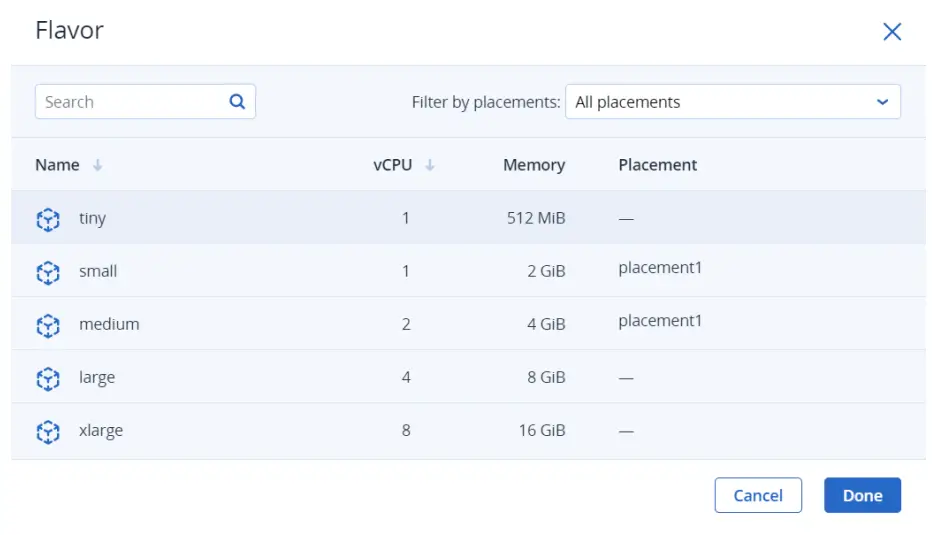
- நெட்வொர்க்குகள் பிரிவில் VM இல் பிணைய இடைமுகங்களைச் சேர்க்கவும்:
அ. பிணைய இடைமுகங்கள் சாளரத்தில், பிணைய இடைமுகத்தை இணைக்க சேர் என்பதைக் கிளிக் செய்யவும்.
பி. பிணைய இடைமுகத்தைச் சேர் சாளரத்தில், இணைக்க ஒரு கம்ப்யூட் நெட்வொர்க்கைத் தேர்ந்தெடுத்து, பின்னர் MAC முகவரி, IPv4 மற்றும்/அல்லது IPv6 முகவரிகள் மற்றும் பாதுகாப்புக் குழுக்களைக் குறிப்பிடவும். இயல்பாக, MAC மற்றும் முதன்மை IP முகவரிகள் தானாக ஒதுக்கப்படும். அவற்றை கைமுறையாகக் குறிப்பிட, ஒதுக்கு தானாக தேர்வுப்பெட்டிகளை அழித்து, தேவையான முகவரிகளை உள்ளிடவும். விருப்பமாக, இரண்டாம் நிலை ஐபி முகவரிகள் பிரிவில் பிணைய இடைமுகத்திற்கு கூடுதல் ஐபி முகவரிகளை ஒதுக்கவும். SLAAC அல்லது DHCPv6 நிலையற்ற பயன்முறையில் செயல்படும் IPv6 சப்நெட்டிற்கு இரண்டாம் நிலை IPv6 முகவரி இல்லை என்பதை நினைவில் கொள்ளவும்.
குறிப்பு இரண்டாம் நிலை IP முகவரிகள், முதன்மையானவற்றைப் போலன்றி, மெய்நிகர் இயந்திர விருந்தினர் OSக்குள் உள்ள பிணைய இடைமுகத்திற்கு தானாக ஒதுக்கப்படாது. நீங்கள் அவற்றை கைமுறையாக ஒதுக்க வேண்டும்.
• நீங்கள் இயக்கப்பட்ட IP முகவரி நிர்வாகத்துடன் ஒரு மெய்நிகர் நெட்வொர்க்கைத் தேர்ந்தெடுத்திருந்தால், இந்தச் சந்தர்ப்பத்தில், ஏமாற்றுதல் பாதுகாப்பு இயக்கப்படும் மற்றும் இயல்புநிலை பாதுகாப்புக் குழு இயல்புநிலையாகத் தேர்ந்தெடுக்கப்படும். இந்த பாதுகாப்பு குழு அனைத்து VM போர்ட்களிலும் அனைத்து உள்வரும் மற்றும் வெளிச்செல்லும் போக்குவரத்தை அனுமதிக்கிறது. தேவைப்பட்டால், நீங்கள் மற்றொரு பாதுகாப்பு குழு அல்லது பல பாதுகாப்பு குழுக்களைத் தேர்ந்தெடுக்கலாம். ஸ்பூஃபிங் பாதுகாப்பை முடக்க, தேர்வுப்பெட்டிகள் அனைத்தையும் அழித்து, மாற்று சுவிட்சை அணைக்கவும். முடக்கப்பட்ட ஏமாற்றுப் பாதுகாப்பைக் கொண்டு பாதுகாப்புக் குழுக்களை உள்ளமைக்க முடியாது.
• முடக்கப்பட்ட IP முகவரி நிர்வாகத்துடன் கூடிய மெய்நிகர் நெட்வொர்க்கை நீங்கள் தேர்ந்தெடுத்திருந்தால், இந்த வழக்கில், ஸ்பூஃபிங் பாதுகாப்பு இயல்பாகவே முடக்கப்பட்டு, அதை இயக்க முடியாது. அத்தகைய நெட்வொர்க்கிற்கு பாதுகாப்பு குழுக்களை உள்ளமைக்க முடியாது.
• நீங்கள் பகிரப்பட்ட இயற்பியல் நெட்வொர்க்கைத் தேர்ந்தெடுத்திருந்தால், சுய சேவைப் பயனரால் ஏமாற்றும் பாதுகாப்பை உள்ளமைக்க முடியாது. ஸ்பூஃபிங் பாதுகாப்பை இயக்க அல்லது முடக்க விரும்பினால், உங்கள் கணினி நிர்வாகியைத் தொடர்பு கொள்ளவும்.
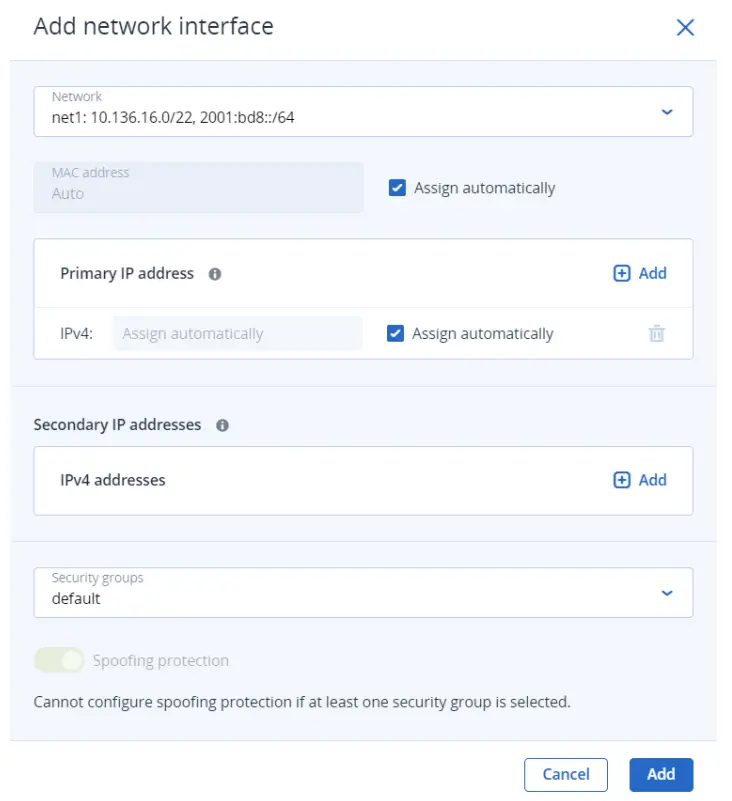 பிணைய இடைமுக அளவுருக்களைக் குறிப்பிட்ட பிறகு, சேர் என்பதைக் கிளிக் செய்யவும். பிணைய இடைமுகம் பிணைய இடைமுகங்கள் பட்டியலில் தோன்றும்.
பிணைய இடைமுக அளவுருக்களைக் குறிப்பிட்ட பிறகு, சேர் என்பதைக் கிளிக் செய்யவும். பிணைய இடைமுகம் பிணைய இடைமுகங்கள் பட்டியலில் தோன்றும்.
c. [விரும்பினால்] தேவைப்பட்டால், புதிதாக சேர்க்கப்பட்ட பிணைய இடைமுகங்களின் IP முகவரிகள் மற்றும் பாதுகாப்பு குழுக்களைத் திருத்தவும். இதைச் செய்ய, நீள்வட்ட ஐகானைக் கிளிக் செய்து, திருத்து என்பதைக் கிளிக் செய்து, பின்னர் அளவுருக்களை அமைக்கவும். ஈ. நீங்கள் VM நெட்வொர்க் இடைமுகங்களை உள்ளமைப்பதை முடித்ததும், முடிந்தது என்பதைக் கிளிக் செய்யவும். - [விரும்பினால்] கிளவுட்-இனிட் மற்றும் ஓபன்எஸ்எஸ்ஹெச் நிறுவப்பட்ட டெம்ப்ளேட் அல்லது வால்யூமிலிருந்து துவக்க நீங்கள் தேர்வுசெய்திருந்தால்:
முக்கியமானது
கிளவுட் படங்களுக்கு இயல்புநிலை கடவுச்சொல் இல்லாததால், SSH உடன் முக்கிய அங்கீகரிப்பு முறையைப் பயன்படுத்தி மட்டுமே அவற்றிலிருந்து பயன்படுத்தப்படும் VMகளை அணுக முடியும்.
• கடவுச்சொல் இல்லாமல் SSH வழியாக அணுகுவதற்கு VM இல் SSH விசையைச் சேர்க்கவும். ஒரு SSH விசையைத் தேர்ந்தெடு சாளரத்தில், ஒரு SSH விசையைத் தேர்ந்தெடுத்து, முடிந்தது என்பதைக் கிளிக் செய்யவும்.
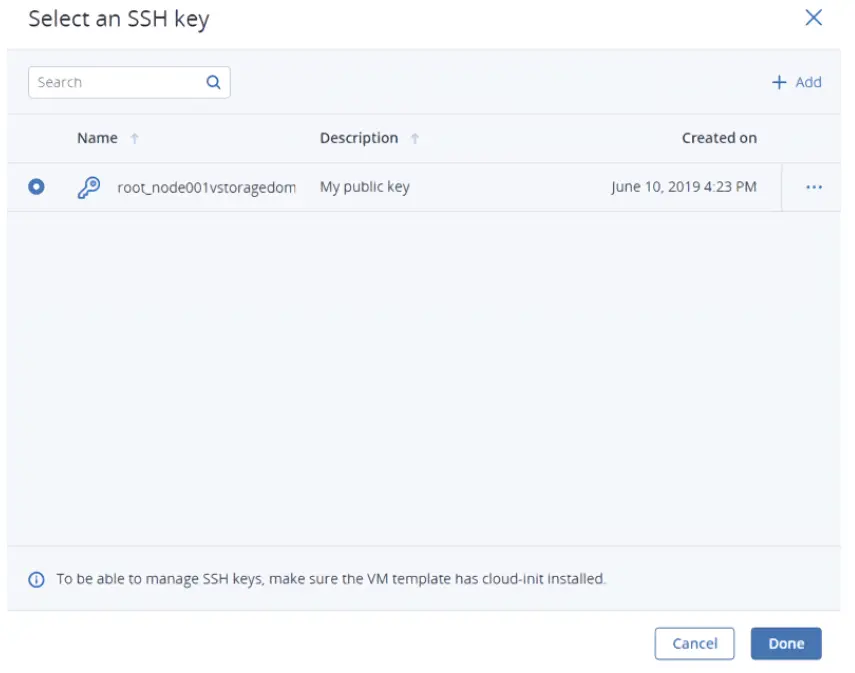 • அறிமுகத்திற்குப் பிறகு VM ஐத் தனிப்பயனாக்க பயனர் தரவைச் சேர்க்கவும்ample, ஒரு பயனர் கடவுச்சொல்லை மாற்றவும். தனிப்பயனாக்குதல் ஸ்கிரிப்ட் புலத்தில் கிளவுட்-கட்டமைப்பு அல்லது ஷெல் ஸ்கிரிப்டை எழுதவும் அல்லது a ஐ உலாவவும் file ஸ்கிரிப்டை ஏற்ற உங்கள் உள்ளூர் சர்வரில்.
• அறிமுகத்திற்குப் பிறகு VM ஐத் தனிப்பயனாக்க பயனர் தரவைச் சேர்க்கவும்ample, ஒரு பயனர் கடவுச்சொல்லை மாற்றவும். தனிப்பயனாக்குதல் ஸ்கிரிப்ட் புலத்தில் கிளவுட்-கட்டமைப்பு அல்லது ஷெல் ஸ்கிரிப்டை எழுதவும் அல்லது a ஐ உலாவவும் file ஸ்கிரிப்டை ஏற்ற உங்கள் உள்ளூர் சர்வரில்.
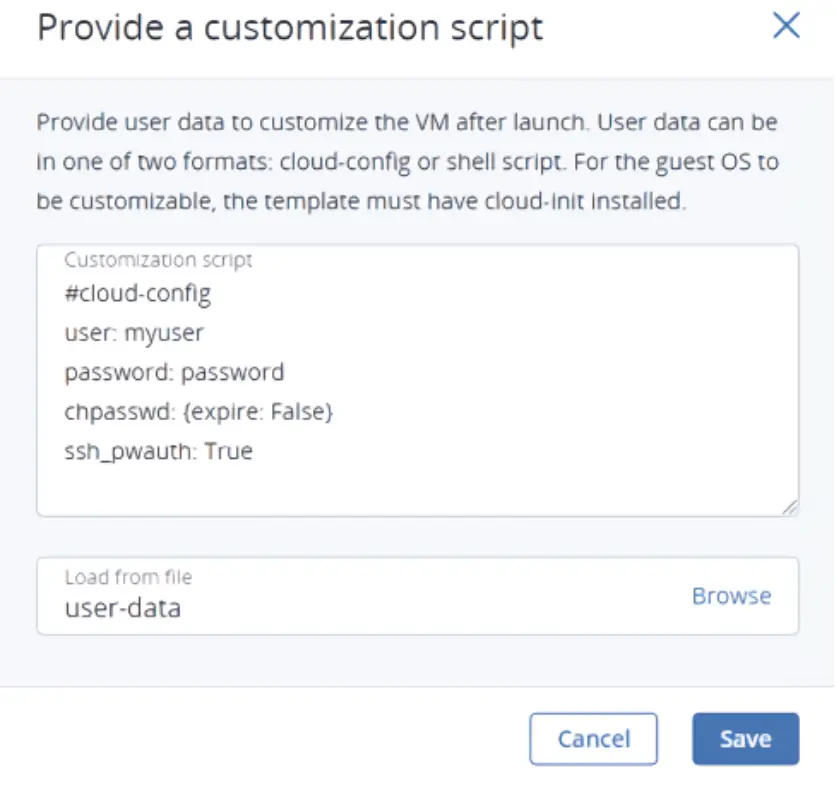 விண்டோஸ் விஎம்மில் ஸ்கிரிப்டைச் செலுத்த, கிளவுட்பேஸ்-இனிட் ஆவணத்தைப் பார்க்கவும். உதாரணமாகampலெ, பின்வரும் ஸ்கிரிப்டைப் பயன்படுத்தி கணக்கிற்கு புதிய கடவுச்சொல்லை அமைக்கலாம்:
விண்டோஸ் விஎம்மில் ஸ்கிரிப்டைச் செலுத்த, கிளவுட்பேஸ்-இனிட் ஆவணத்தைப் பார்க்கவும். உதாரணமாகampலெ, பின்வரும் ஸ்கிரிப்டைப் பயன்படுத்தி கணக்கிற்கு புதிய கடவுச்சொல்லை அமைக்கலாம்:
#ps1 நிகர பயனர் - [விரும்பினால்] VM இயங்கும் போது அதன் சுவையை மாற்ற, மேம்பட்ட விருப்பங்களில் VMக்கான CPU மற்றும் RAM ஹாட் பிளக்கை இயக்கவும். VM உருவாக்கப்பட்ட பிறகு நீங்கள் ஹாட்பிளக்கை இயக்கலாம்.
குறிப்பு இந்த விருப்பத்தை நீங்கள் காணவில்லை என்றால், உங்கள் திட்டத்தில் CPU மற்றும் RAM ஹாட் பிளக் முடக்கப்படும். அதை இயக்க, உங்கள் கணினி நிர்வாகியைத் தொடர்பு கொள்ளவும். - அனைத்து VM அளவுருக்களையும் கட்டமைத்த பிறகு, VM ஐ உருவாக்க மற்றும் துவக்க வரிசைப்படுத்து என்பதைக் கிளிக் செய்யவும். நீங்கள் ஒரு ISO படத்திலிருந்து VM ஐப் பயன்படுத்துகிறீர்கள் என்றால், உள்ளமைக்கப்பட்ட VNC கன்சோலைப் பயன்படுத்தி VM க்குள் விருந்தினர் OS ஐ நிறுவ வேண்டும். டெம்ப்ளேட் அல்லது பூட் வால்யூமிலிருந்து உருவாக்கப்பட்ட மெய்நிகர் இயந்திரங்கள் முன்பே நிறுவப்பட்ட விருந்தினர் OS ஐக் கொண்டுள்ளன.

ஆவணங்கள் / ஆதாரங்கள்
 |
அக்ரோனிஸ் சைபர் உள்கட்டமைப்பு செலவு-திறமையான மற்றும் பல்நோக்கு உள்கட்டமைப்பு தீர்வு [pdf] பயனர் வழிகாட்டி சைபர் உள்கட்டமைப்பு, செலவு-திறமையான மற்றும் பல்நோக்கு உள்கட்டமைப்பு தீர்வு, பல்நோக்கு உள்கட்டமைப்பு தீர்வு, உள்கட்டமைப்பு தீர்வு, சைபர் உள்கட்டமைப்பு, உள்கட்டமைப்பு |



